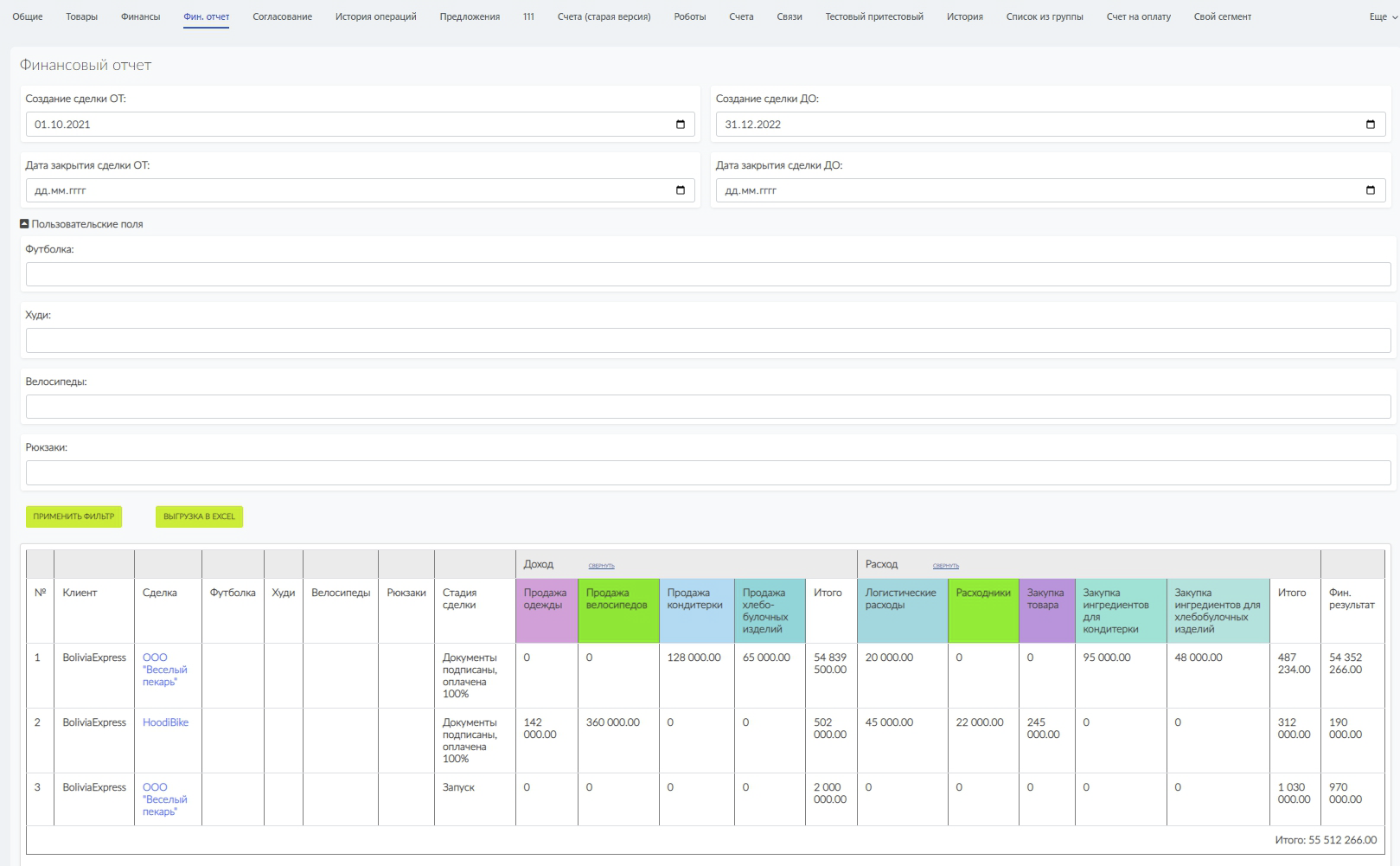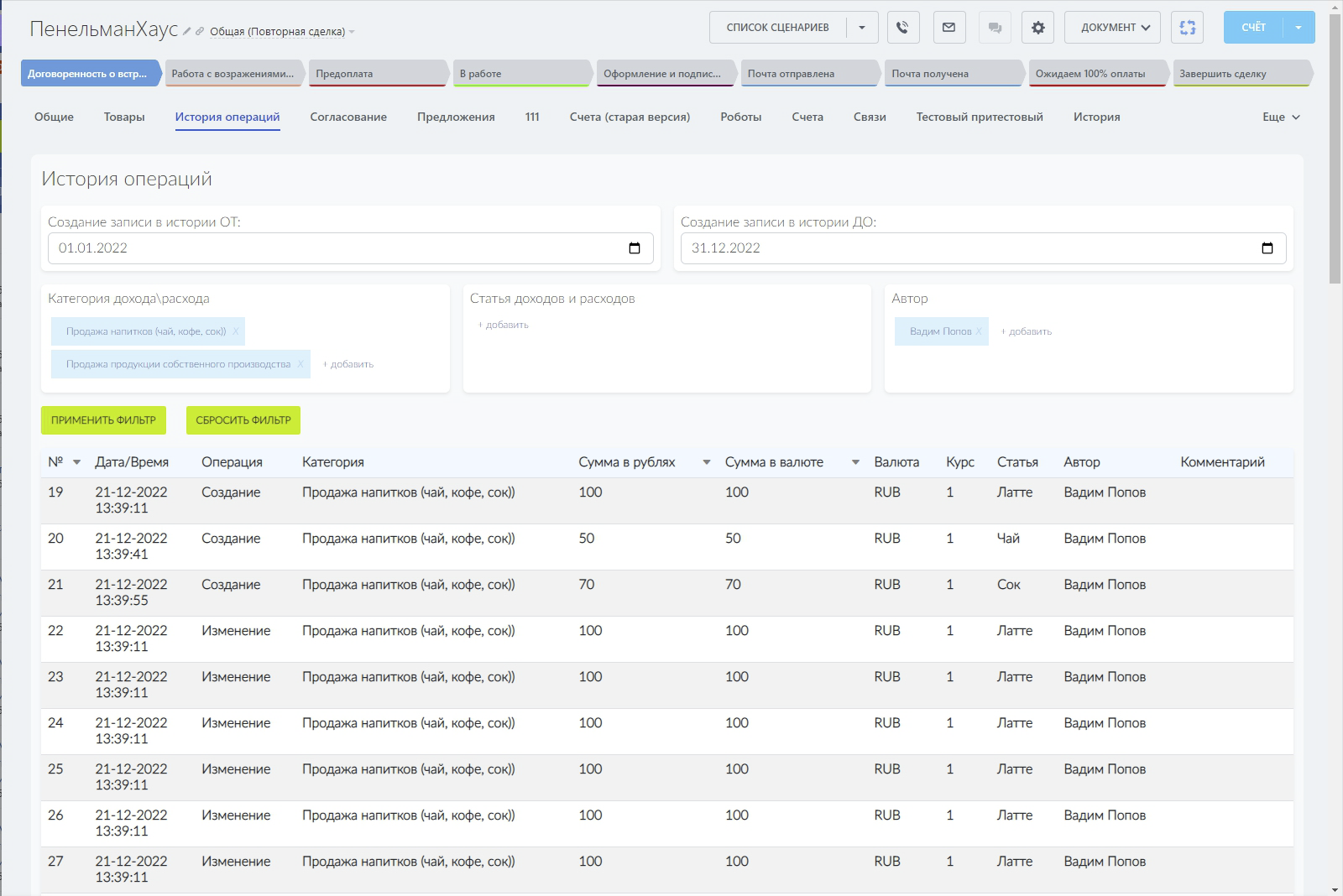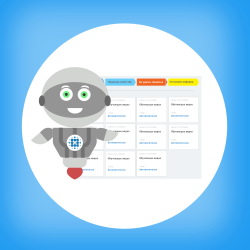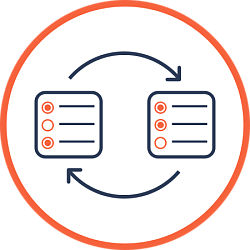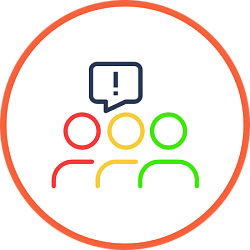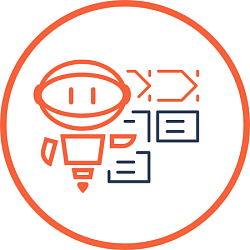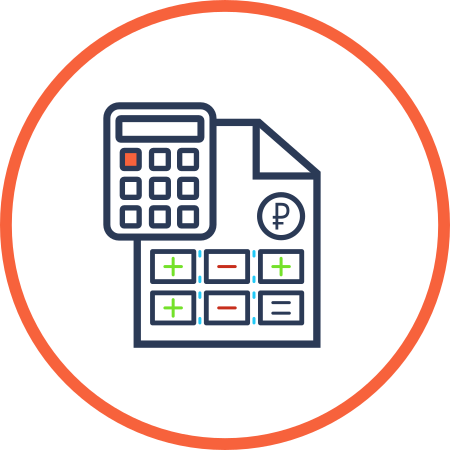
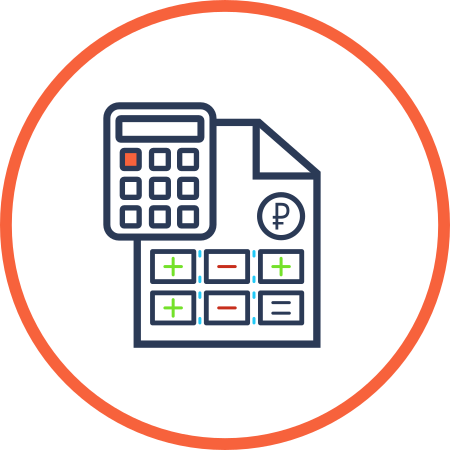
Доходы и расходы в CRM
Приложение позволяет рассчитывать прибыль и вести расходы по вашим сделкам. Проводить взаиморасчеты и планировать поступления.
-
Оценка
-
Установок385
-
Разработчик
Описание
Доходы и расходы - позволяет вести учет доходов и расходов в рамках сделки, а так же получать отчет по сделкам, которые привязаны к одной Компании.
Возможности приложения:
Использование выгрузки в Excel и роботы доступны только на платных тарифах.
Для использования приложения также требуется оплаченная подписка на Маркет Б24.
Типовой сценарий работы приложения:
Ведение учета по нескольким сферам деятельности Компании.
Допустим Ваша компания занимается торговлей одеждой, товарами для спорта, а так же производством и реализацией мучных изделий.
Приложение запросто позволит вести учет и проверку финансовой деятельности такой разносторонней компании.
Для каждой из сфер деятельности мы создали свою сделку, таких сделок может быть множество.
 В каждой из этих сделок ведется учет прихода/расхода товаров из разных статей и категорий дохода расхода.
В каждой из этих сделок ведется учет прихода/расхода товаров из разных статей и категорий дохода расхода.
Статьи и категория Дохода
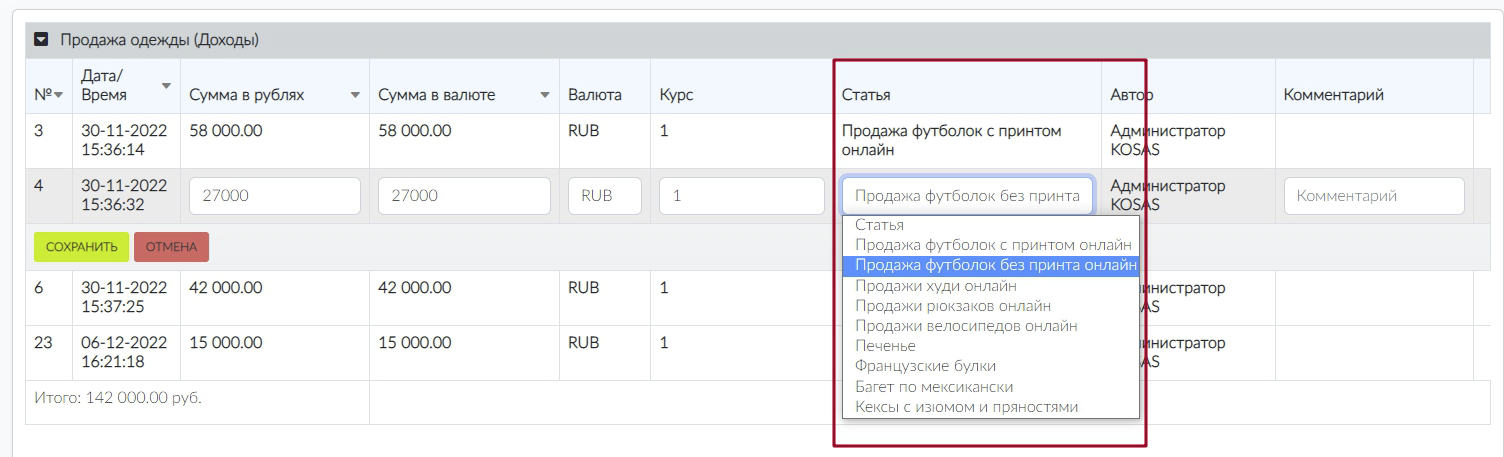
Статьи и категория Расхода:
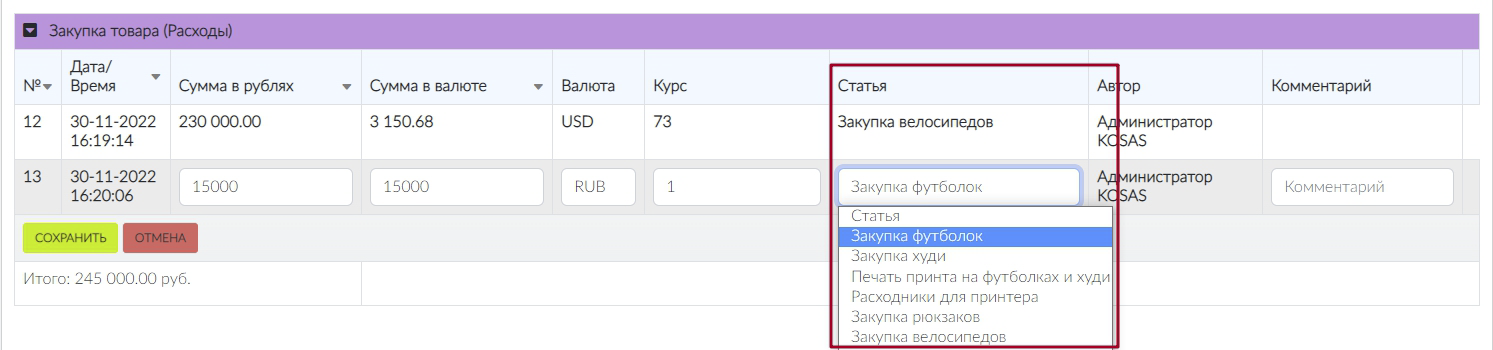 Финансовый отчет можно изучить в разные периоды времени, по каждой сделке индивидуально, либо по всем сделкам, которые привязаны к Компании.
Финансовый отчет можно изучить в разные периоды времени, по каждой сделке индивидуально, либо по всем сделкам, которые привязаны к Компании.
Если финансовый отчет по каким-то причинам не сходится с ожидаемым, или какие-то из записей доходов/расходов отсутствуют, то всегда можно проверить историю операций, и историю расчетов возможно кто-то из сотрудников случайно удалил или изменил их.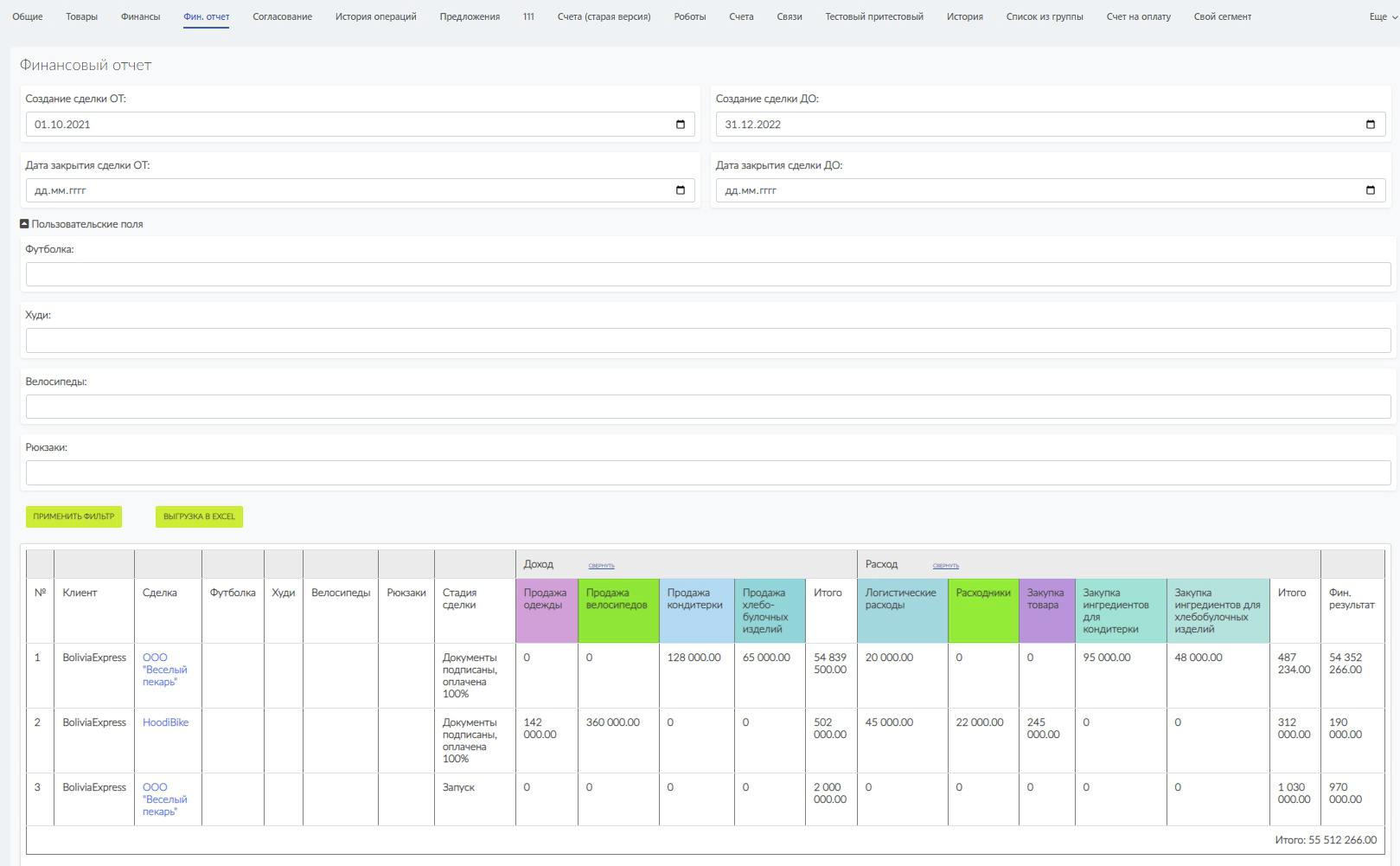
Ознакомившись с финансовыми отчетами и проведя их анализ захочется узнать сколько же компания заработала со всех привязанных сделок.
Сделать это можно перейдя во вкладку "Сводный отчет", в сущности Компания. Так же в этой вкладке отображено количество завершенных и активных сделок.
Возможности приложения:
- Учет доходов и расходов в рамках сделок, в т.ч и в валюте;
- Ведение и анализ доходов и расходов в сделках, привязанных к конкретной Компании;
- Группировка статей доходов и расходов в категории;
- Объедение нескольких групп статей из категории доходов/расходов для взаимного расчета;
- Гибкая настройка уровней прав доступа к отчетам;
- Просмотр истории всех операций по сущности "Сделка", которая привязана к конкретной Компании;
- Просмотр всех расчетов по сущности "Сделка", которая привязана к конкретной Компании;
- Возможность выгрузки содержимого таблиц расходов/доходов в Excel;
- Управление способом расчета прибыли по товарам;
- Добавление записей в таблицы дохода/расхода с помощью робота, либо БП;
- Ведение учета дохода/расхода в рамках собственной компании;
- Возможность настройки заголовков вкладок приложения в сущностях "Компания" и "Сделка".
Использование выгрузки в Excel и роботы доступны только на платных тарифах.
Для использования приложения также требуется оплаченная подписка на Маркет Б24.
Типовой сценарий работы приложения:
Ведение учета по нескольким сферам деятельности Компании.
Допустим Ваша компания занимается торговлей одеждой, товарами для спорта, а так же производством и реализацией мучных изделий.
Приложение запросто позволит вести учет и проверку финансовой деятельности такой разносторонней компании.
Для каждой из сфер деятельности мы создали свою сделку, таких сделок может быть множество.
 В каждой из этих сделок ведется учет прихода/расхода товаров из разных статей и категорий дохода расхода.
В каждой из этих сделок ведется учет прихода/расхода товаров из разных статей и категорий дохода расхода.Статьи и категория Дохода
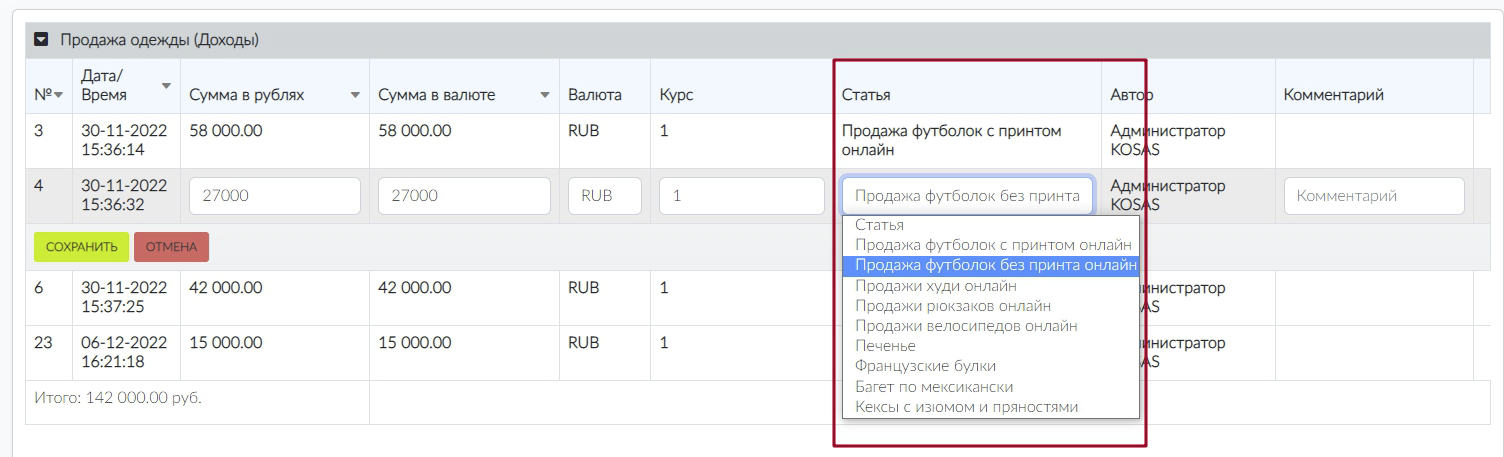
Статьи и категория Расхода:
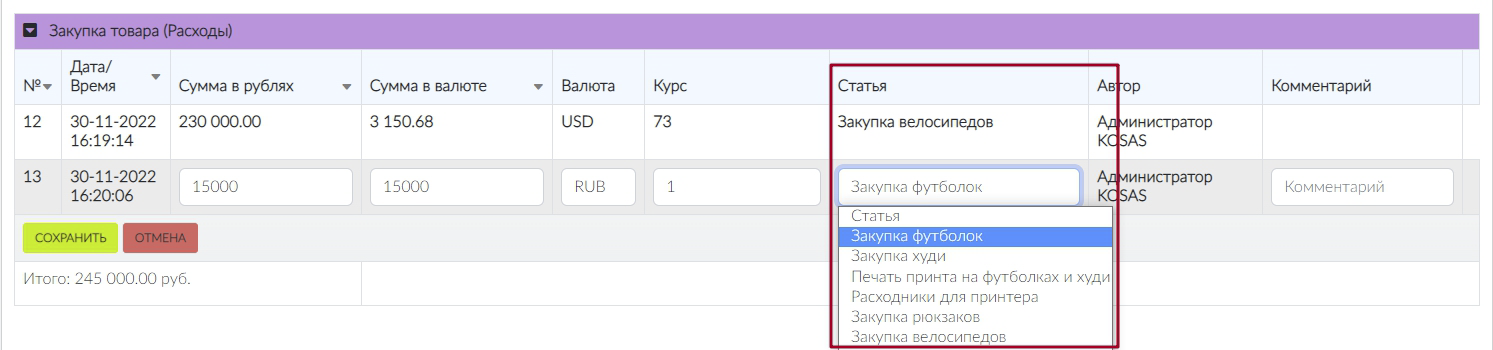 Финансовый отчет можно изучить в разные периоды времени, по каждой сделке индивидуально, либо по всем сделкам, которые привязаны к Компании.
Финансовый отчет можно изучить в разные периоды времени, по каждой сделке индивидуально, либо по всем сделкам, которые привязаны к Компании.Если финансовый отчет по каким-то причинам не сходится с ожидаемым, или какие-то из записей доходов/расходов отсутствуют, то всегда можно проверить историю операций, и историю расчетов возможно кто-то из сотрудников случайно удалил или изменил их.
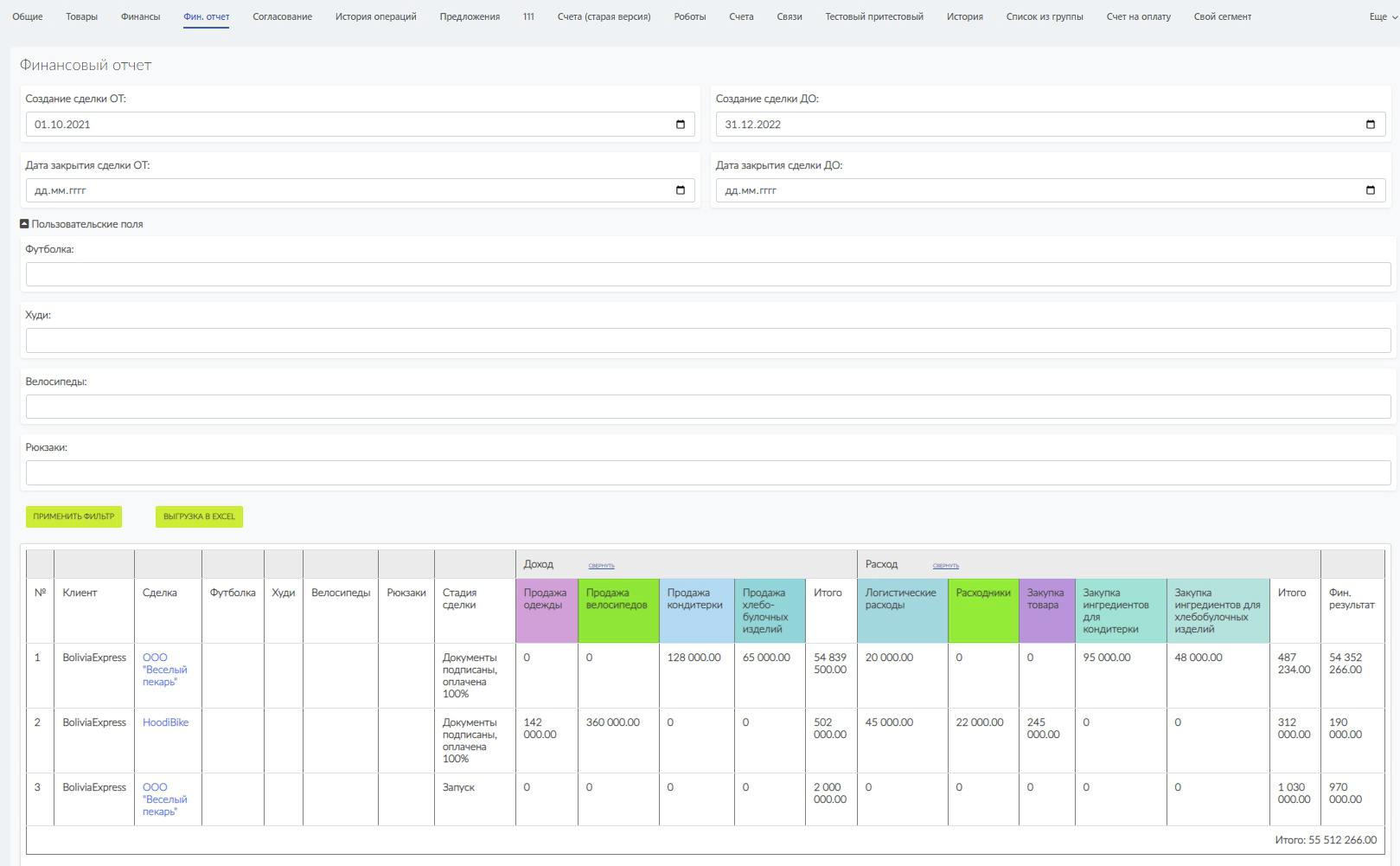
Ознакомившись с финансовыми отчетами и проведя их анализ захочется узнать сколько же компания заработала со всех привязанных сделок.
Сделать это можно перейдя во вкладку "Сводный отчет", в сущности Компания. Так же в этой вкладке отображено количество завершенных и активных сделок.